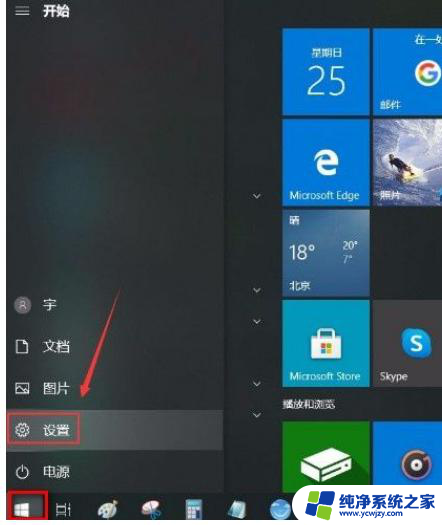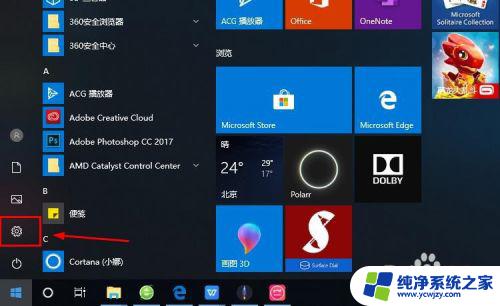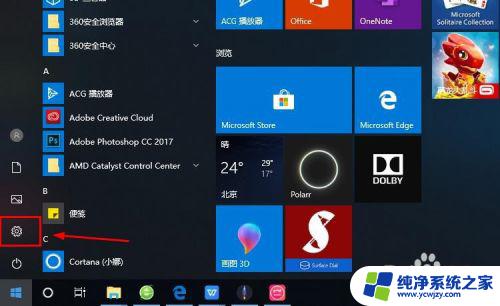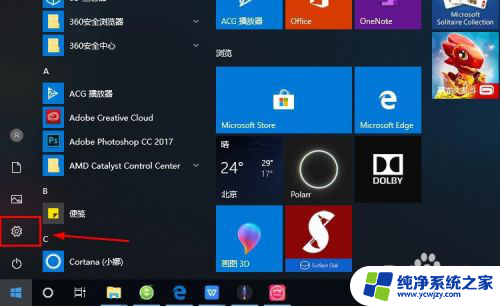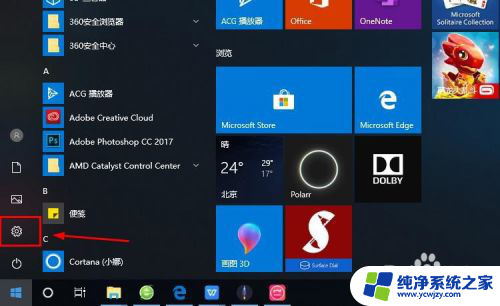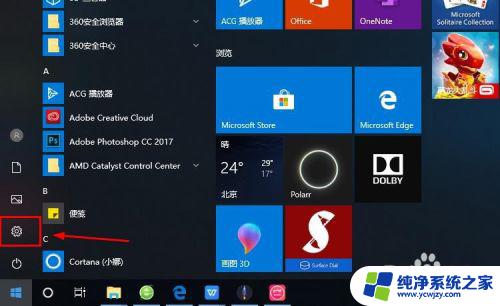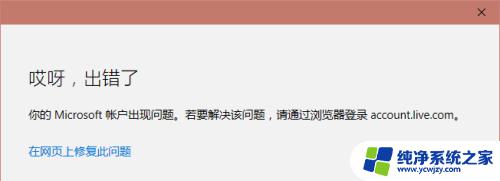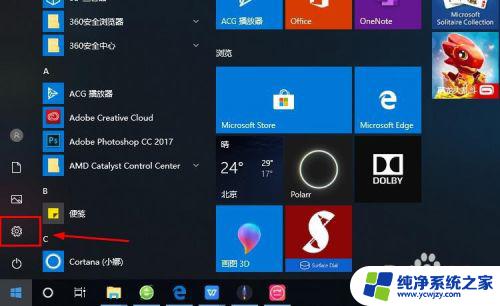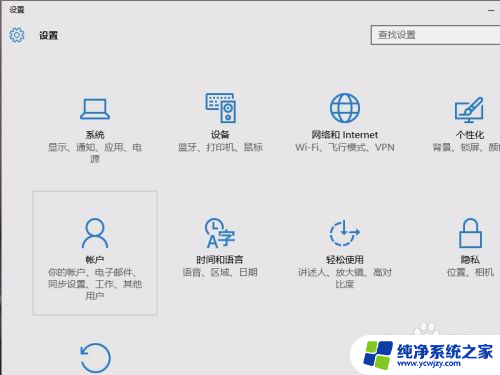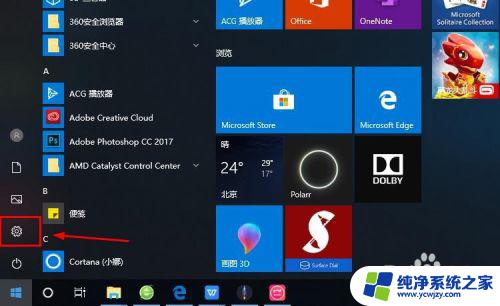win10关闭microsoft账户 Win10系统中关闭Microsoft帐户的步骤
win10关闭microsoft账户,随着互联网的普及和信息化的发展,越来越多的用户开始使用云端账户,如Microsoft账户,进行个人数据的备份和同步,然而有些用户可能有关闭这样的账户的需求,本文将介绍在Win10系统中关闭Microsoft账户的具体步骤。
方法步骤如下
1、首先打开电脑,我们点击位于电脑桌面左下角的开始图标按钮。并在出现的开始菜单窗口中找到“设置”选项,点击它进入到设置页面。
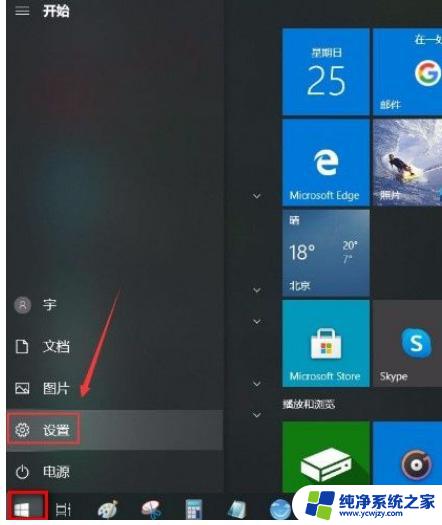
2、接着在设置页面中,我们在页面左侧找到“搜索”选项,点击这个选项就能进入到搜索页面。
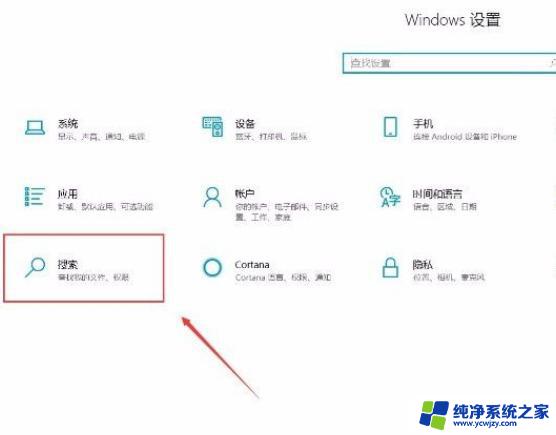
3、进入到搜索页面后,我们在页面左侧找到“权限和历史记录”选项,点击它就可以进行下一步操作。
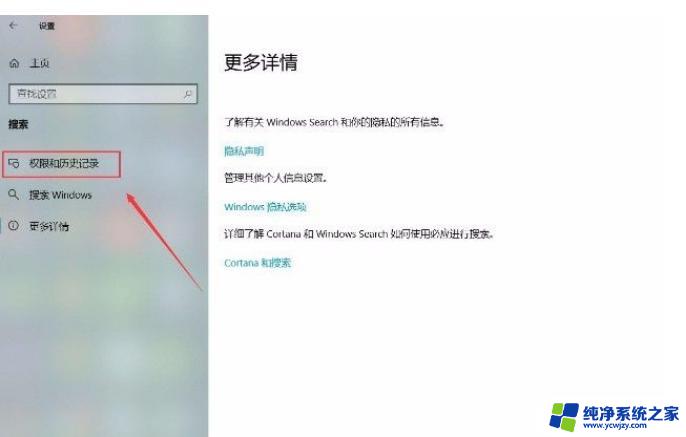
4、接下来在界面上就可以找到“Microsoft帐户”选项,这个选项下方有一个开关按钮。此时处于打开状态。
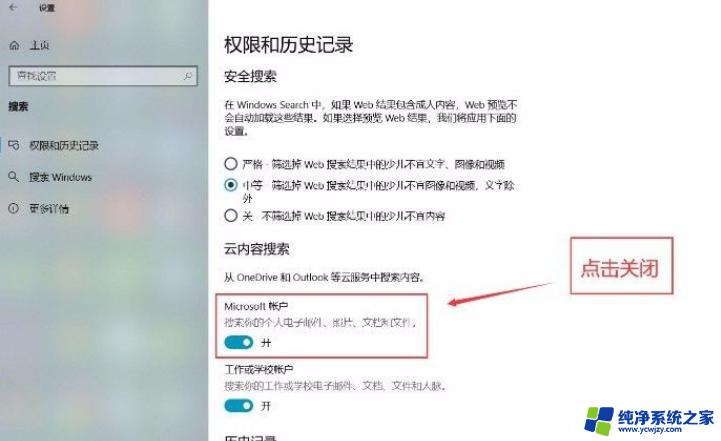
5、最后我们将“Microsoft帐户”选项下方的开关按钮向左滑动将其关闭,如下图所示。这样就成功关闭Microsoft帐户了。
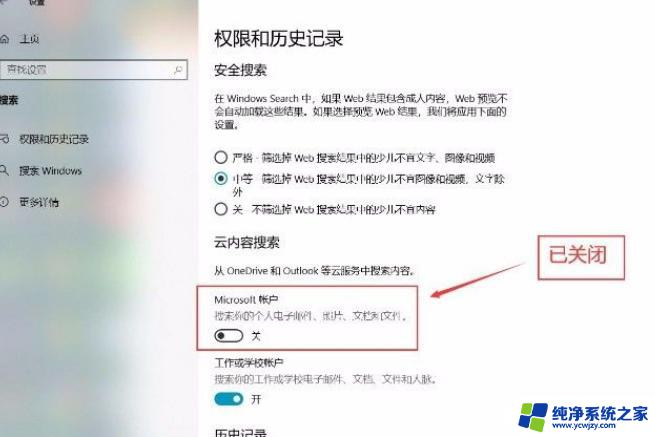
以上就是关闭win10的microsoft账户的全部内容,如果你遇到了这种情况,可以按照以上方法进行解决,希望本文对你有所帮助。